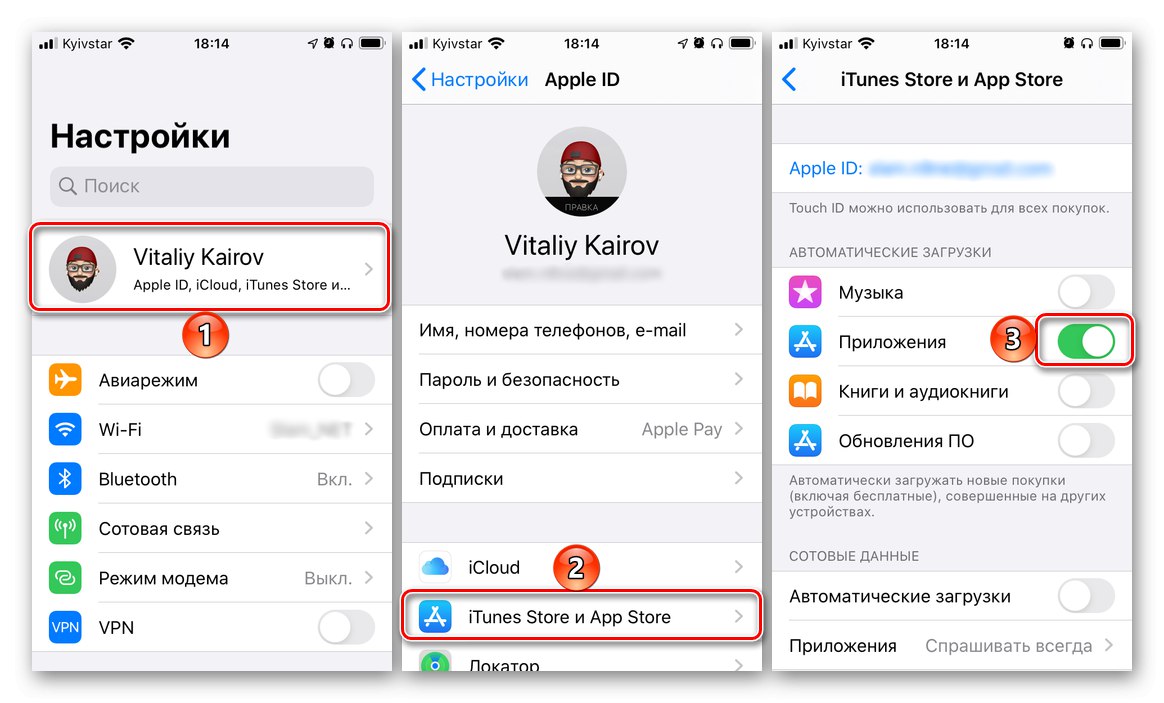Zadowolony
- Metoda 1: Połącz się ponownie z Internetem
- Metoda 2: Zatrzymaj i przywróć rozruch
- Metoda 3: Odśwież stronę w App Store
- Metoda 4: Włączanie i wyłączanie trybu samolotowego
- Metoda 5: Sprawdź ustawienia uruchamiania
- Metoda 6: Rozpocznij pobieranie równoległe
- Metoda 7: Ustawianie daty i godziny
- Metoda 8: Ponowna instalacja aplikacji
- Metoda 9: Ponownie autoryzuj swój Apple ID
- Metoda 10: Przywracanie ustawień fabrycznych
- Pytania i odpowiedzi
Przed przystąpieniem do zapoznania się z poniższymi instrukcjami i ich użytkowaniem wykonaj następujące czynności:
- Upewnij się, że Twój iPhone ma najnowszą wersję iOS. Jeśli aktualizacja jest dostępna dla systemu, pobierz ją i zainstaluj.
Więcej szczegółów: Jak zaktualizować iOS
- Sprawdź pojemność roboczą Internetu, przede wszystkim Wi-Fi. Jeśli masz jakiekolwiek problemy, skorzystaj z naszego przewodnika rozwiązywania problemów.
Więcej szczegółów: Co zrobić, jeśli Wi-Fi nie działa na iPhonie
- Uruchom ponownie urządzenie mobilne.
Więcej szczegółów: Jak zrestartować iPhone'a
- Sprawdź stan serwerów Apple. Być może w tej chwili App Store lub powiązane usługi przeżywają awarię, przez co pojawia się dany problem. Aby to zrobić, wystarczy kliknąć poniższy link i ocenić status - jeśli jest dostępny (kółko obok nazwy jest zielone), to nie ma problemów.
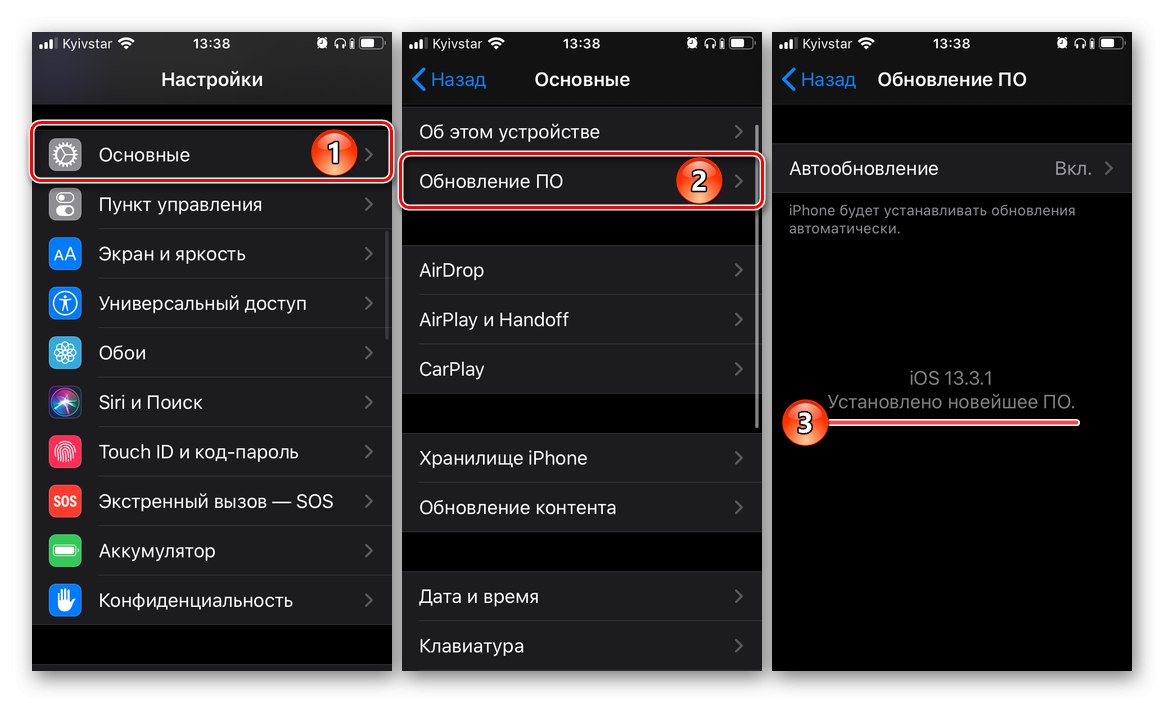
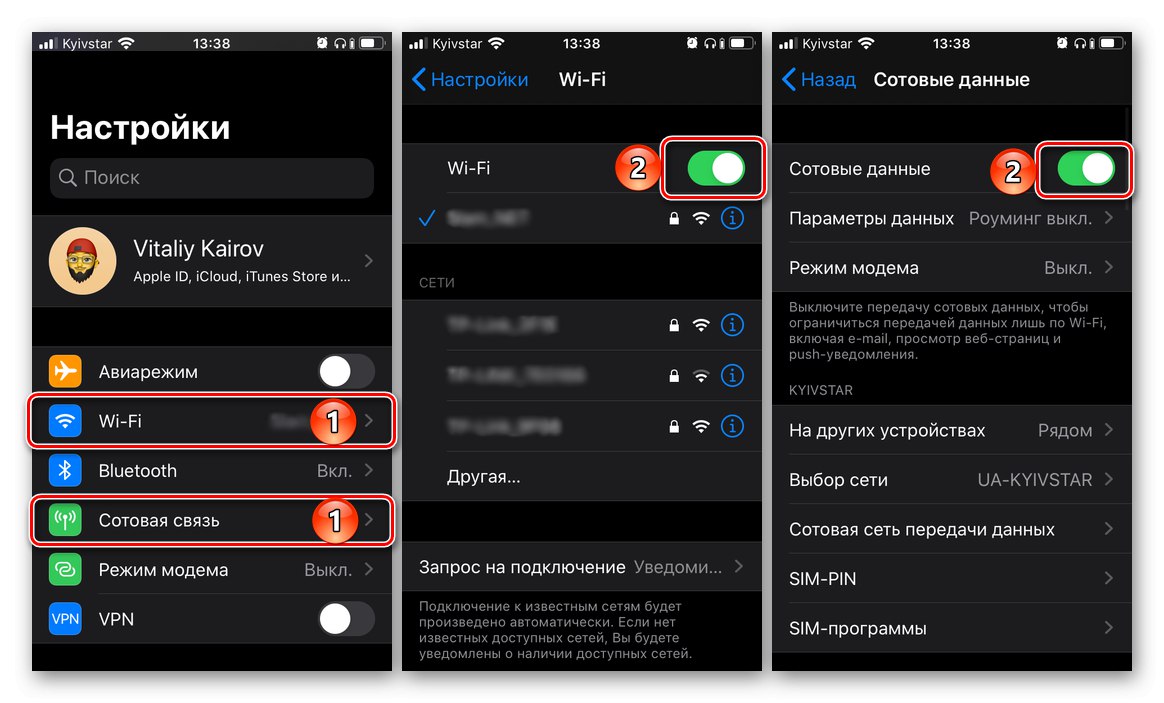
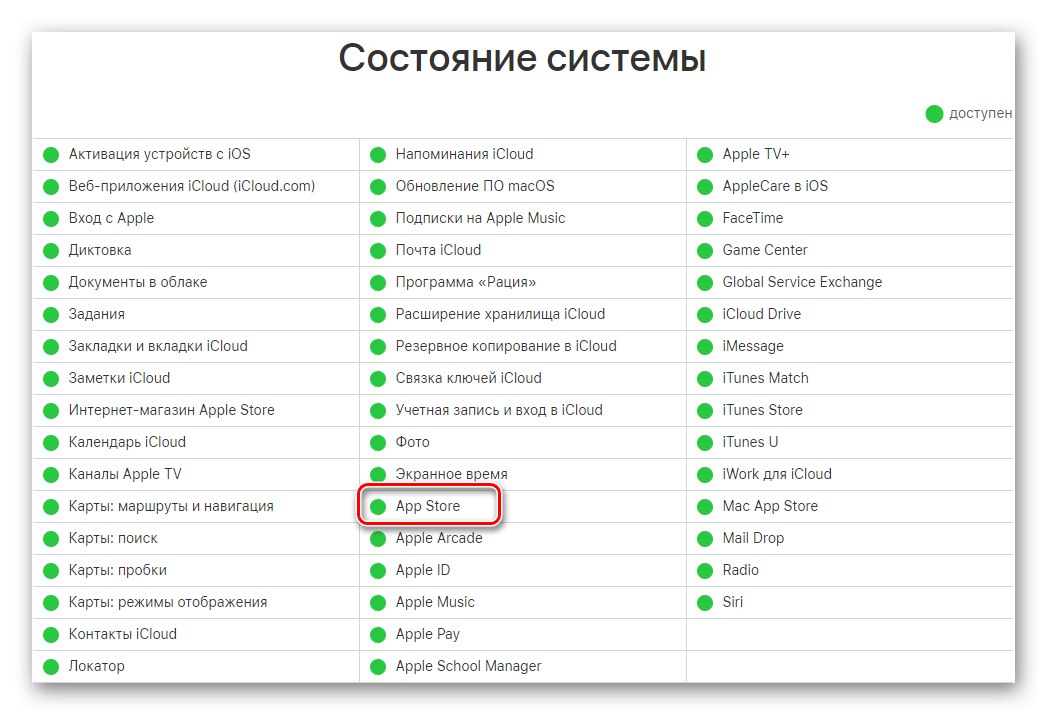
Ważny! Wszystkie dalsze czynności należy wykonywać ściśle w przedstawionej przez nas kolejności, metoda po metodzie, po każdym sprawdzeniu problemu, aż do jego usunięcia.
Metoda 1: Połącz się ponownie z Internetem
Domyślnie iOS ma zakaz instalowania i aktualizowania programów przez sieć komórkową, jeśli rozmiar danych przekracza 200 MB. W wersji 13 systemu operacyjnego to ograniczenie można łatwo wyłączyć, ale nadal lepiej jest używać stabilnego Wi-Fi. Co więcej, jeśli omawiany problem pojawia się podczas łączenia się z określoną siecią bezprzewodową, być może przyczyna tkwi właśnie w tym, dlatego warto spróbować połączyć się z inną, przynajmniej jeśli istnieje taka możliwość. Przydatne będzie również po prostu wyłączenie, a następnie włączenie Internetu na urządzeniu.
Więcej szczegółów: Jak włączyć Internet na iPhonie
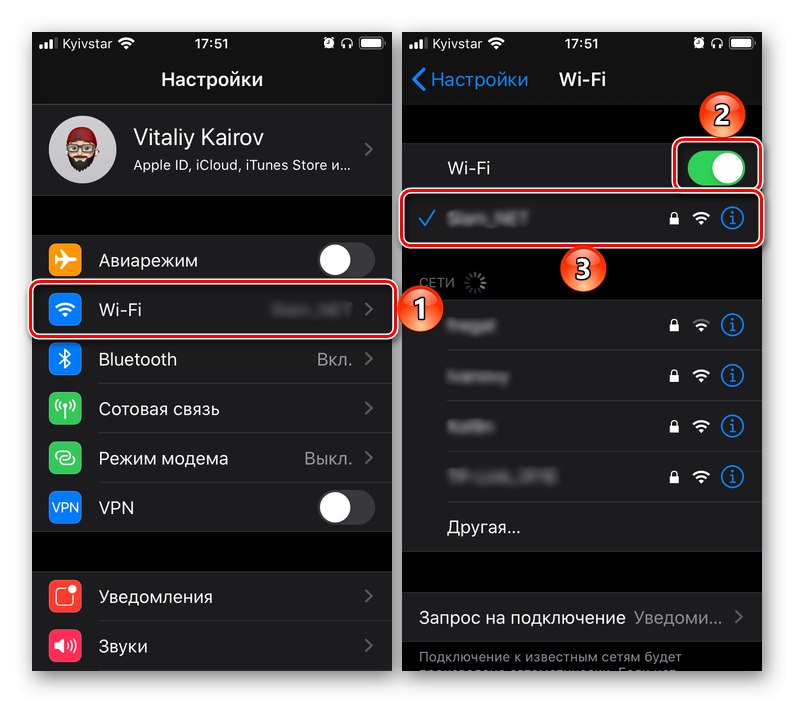
Jeśli nie ma możliwości połączenia się z innym Wi-Fi, warto spróbować zainstalować aktualizację przez sieć komórkową, co jest dość łatwe w iOS 13 i nowszych wersjach, ale jest dostępne we wcześniejszych wersjach, jednak jest to znacznie trudniejsze. Jak dokładnie opisano w osobnym artykule na naszej stronie internetowej.
Więcej szczegółów: Instalowanie „ciężkich” programów i gier w iOS przez sieć komórkową
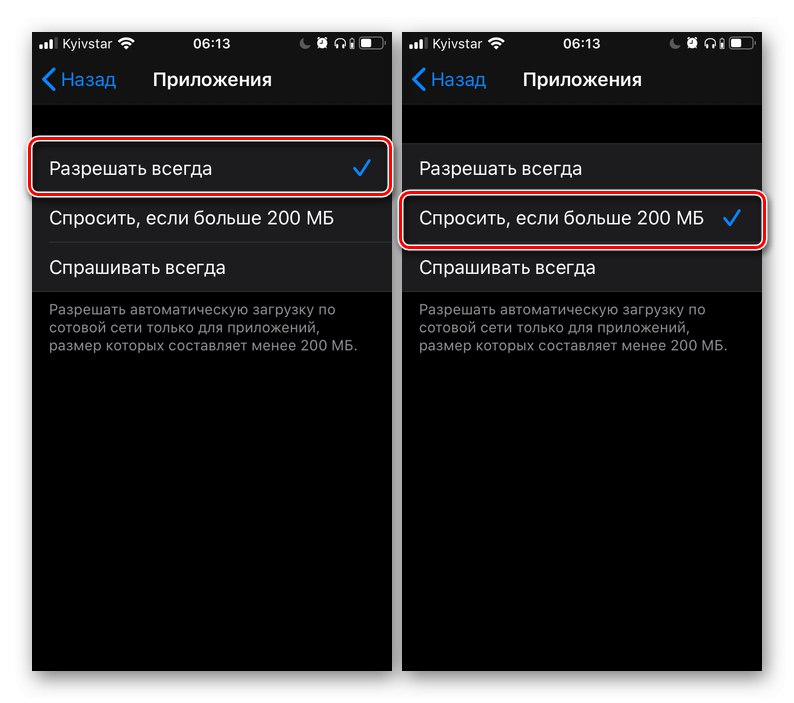
Metoda 2: Zatrzymaj i przywróć rozruch
Następną rzeczą do zrobienia, aby rozwiązać problem z pobieraniem aplikacji, jest wstrzymanie tego procesu, a następnie przywrócenie go ponownie. Aby to zrobić, przejdź do ekranu głównego iOS, znajdź skrót do aplikacji do pobierania lub aktualizacji (wyświetli się okrągły wskaźnik wypełnienia), dotknij go raz, a następnie sekundę. Istnieje duże prawdopodobieństwo, że wznowiona procedura zakończy się sukcesem.

Przeczytaj także: Jak zaktualizować aplikację na iPhonie
Metoda 3: Odśwież stronę w App Store
Możliwe, że przyczyną problemu z pobraniem aplikacji nie jest sama aplikacja, a nie stabilność i / lub jakość połączenia internetowego, ale App Store, który mógłby się po prostu zawiesić. Możesz przywrócić go do życia w następujący sposób:
- Uruchom wbudowany sklep z aplikacjami na iOS.
- Stuknij jedną z jego zakładek 10 razy - "Dzisiaj" lub "Aplikacje"... Po każdym naciśnięciu na pasku stanu powinien pojawić się okrągły wskaźnik komunikacji.
- Wyjdź ze sklepu App Store i powtórz kroki z poprzedniej metody, czyli wstrzymaj, a następnie uruchom ponownie pobieranie problematycznej aplikacji.
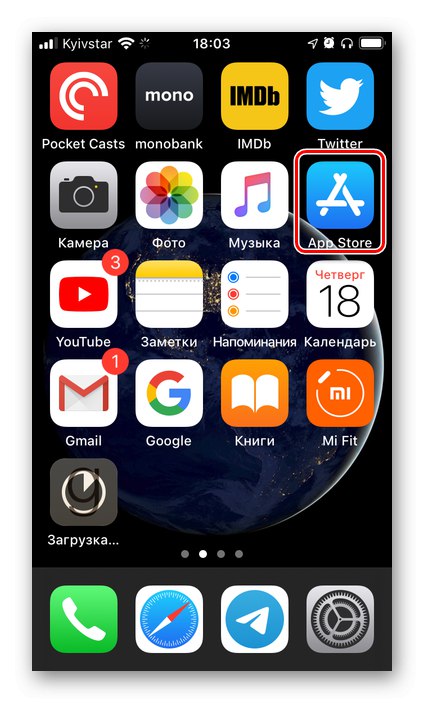
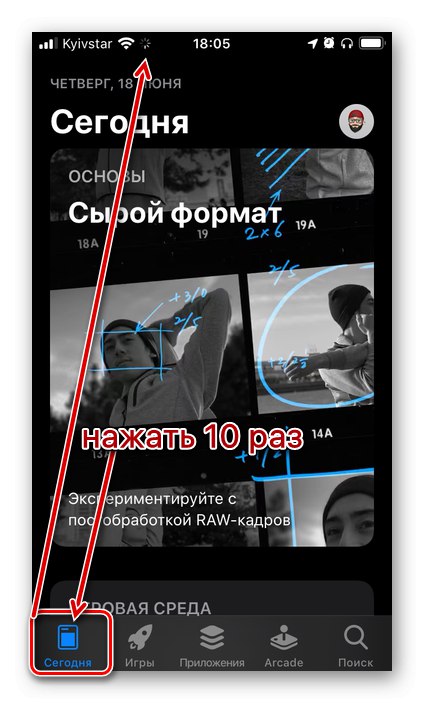

Metoda 4: Włączanie i wyłączanie trybu samolotowego
Tryb samolotowy, który całkowicie dezaktywuje wszystkie moduły sieciowe urządzenia mobilnego, może posłużyć jako swego rodzaju wstrząs, który może wystarczyć do rozwiązania problemu poruszonego w tytule artykułu.
- Call Control Center, przesuwając palcem od dołu do góry (na iPhonie z rozszerzeniem "Dom") lub od góry do dołu (bez przycisku) na ekranie.
- Dotknij przycisku odpowiedzialnego za włączenie trybu samolotowego.
- Poczekaj co najmniej 15 sekund, a następnie wyłącz tryb samolotowy.
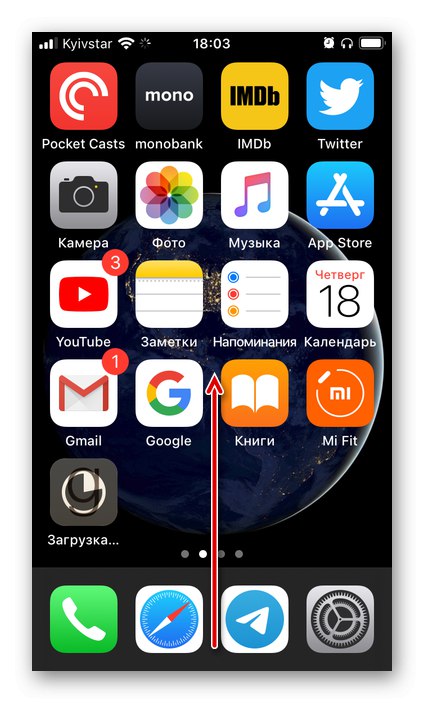
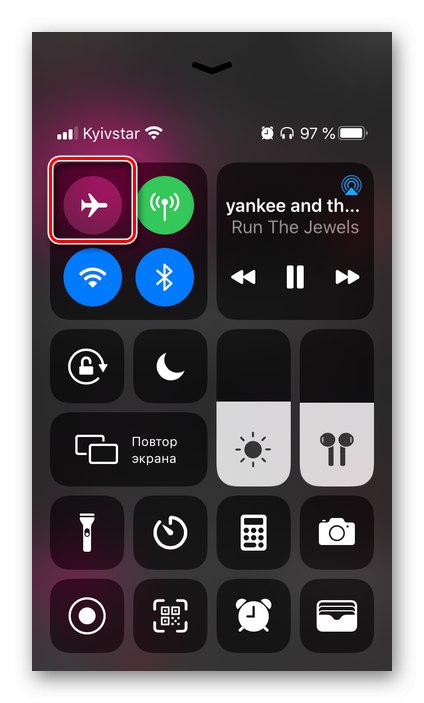
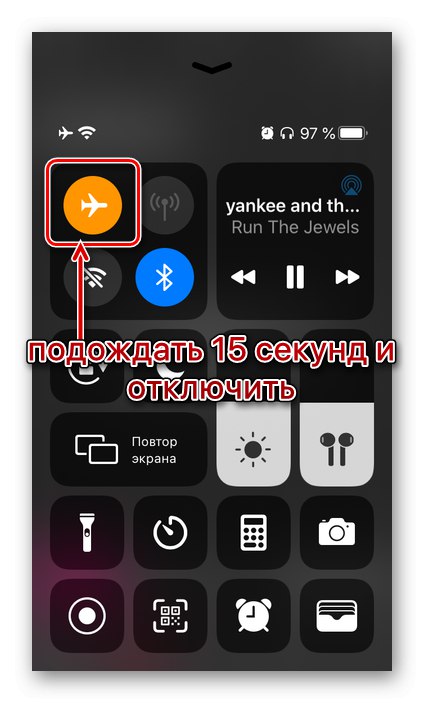
Metoda 5: Sprawdź ustawienia uruchamiania
Domyślnie funkcja automatycznego pobierania aktualizacji oprogramowania jest włączona w mobilnym systemie operacyjnym Apple, jednak z jakiegoś powodu może zostać wyłączona lub, co mniej prawdopodobne, może działać nieprawidłowo. Dlatego nie będzie zbędne sprawdzanie jego stanu i nawet jeśli wszystko jest w porządku, wyłącz na siłę, uruchom ponownie smartfon, a następnie włącz go ponownie.
Więcej szczegółów: Jak włączyć automatyczne pobieranie aplikacji na iPhone'a
Następnie, jeśli masz więcej niż jedno urządzenie iOS / iPadOS i współdzielisz ten sam Apple ID, wykonaj następujące czynności:
- Uzyskaj urządzenie, na którym obecnie nie ma problemów z pobieraniem i / lub aktualizowaniem aplikacji z App Store. Zainstaluj na nim „problematyczną” aplikację, upewniając się, że procedura zakończyła się pomyślnie.
- Na tym samym urządzeniu otwarte „Ustawienia”, dotknij sekcji ze swoim Apple ID, wybierz „ITunes Store i App Store”, a następnie przesuń przełącznik naprzeciw elementu „Programy”znajduje się w bloku „Pobieranie automatyczne”.
![Włączanie automatycznego pobierania aplikacji na inny iPhone]()
Dodatkowo aktywuj przedmiot "Aktualizacja oprogramowania"jeśli jeszcze tego nie zrobiłeś.
- Zainstaluj inną aplikację lub grę.
- Teraz ponownie weź pierwsze urządzenie - to, na którym nie można załadować aplikacji App Store. Prawdopodobnie problem zostanie rozwiązany, ale jeśli tak się nie stanie, powtórz zalecenia z drugiej metody i przejdź do następnej.
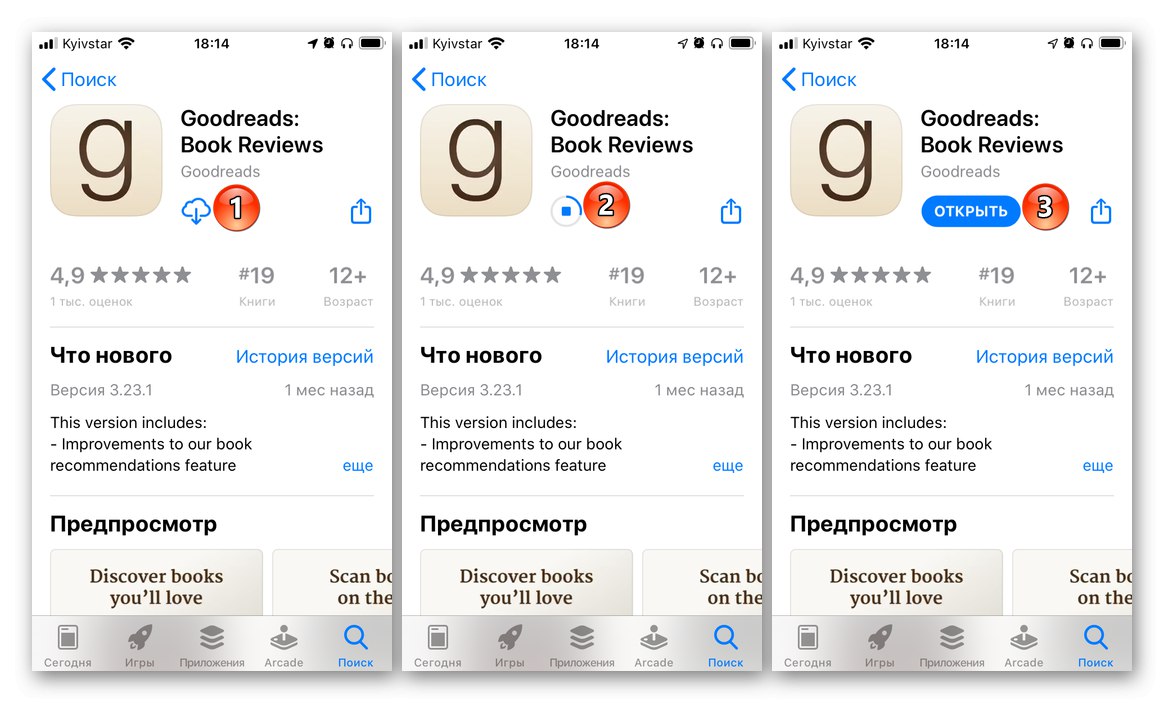
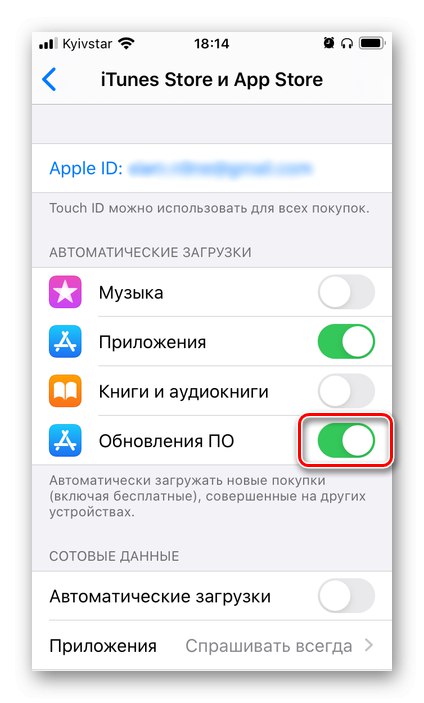
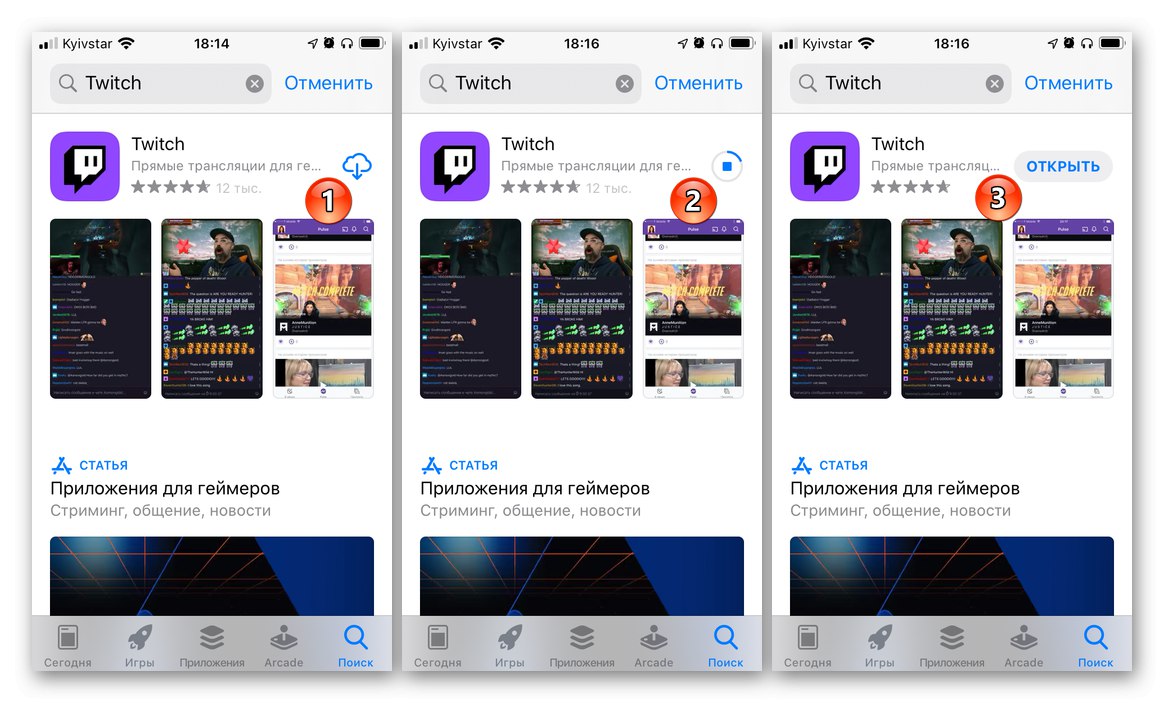
Metoda 6: Rozpocznij pobieranie równoległe
Inną możliwą metodą „stymulowania” pobierania jest równoległe prowadzenie tego procesu - instalacja innej aplikacji lub gry. W pewnym stopniu takie podejście można nazwać alternatywą dla poprzedniego rozwiązania dla tych użytkowników, którzy nie mają drugiego urządzenia i-device. Po prostu przejdź do App Store i spróbuj zainstalować dowolny program - jest całkiem możliwe, że po zakończeniu tej procedury problematyczne pobieranie zostanie przywrócone i zakończone.
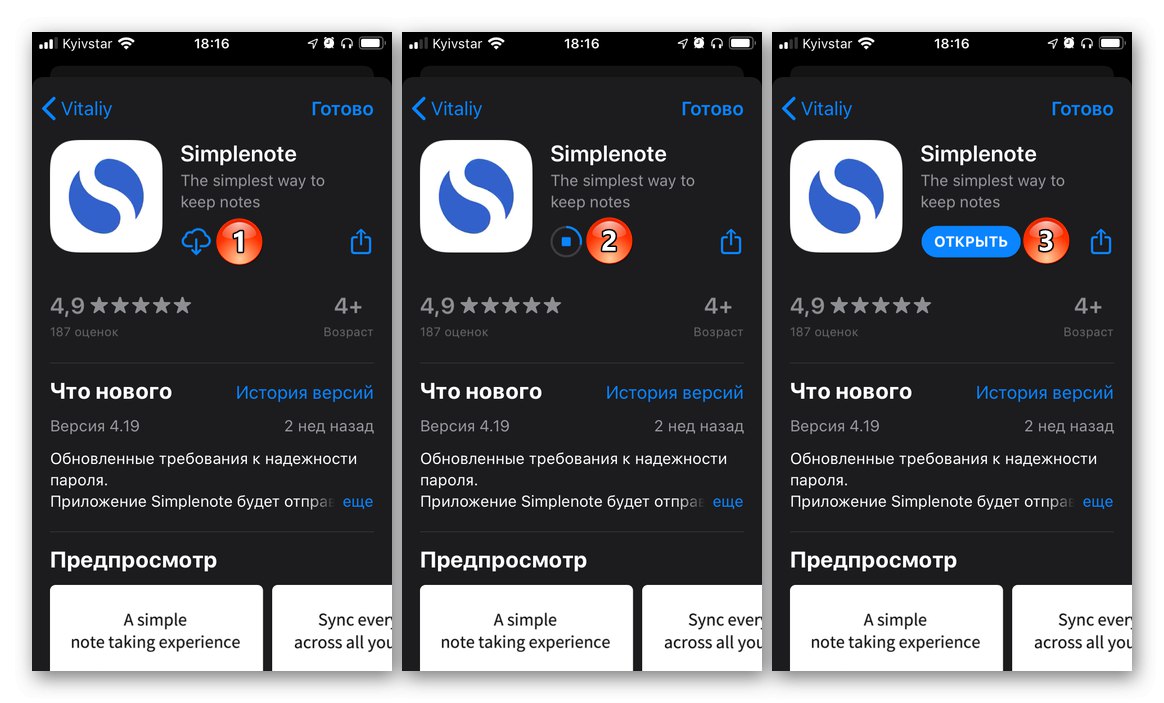
Metoda 7: Ustawianie daty i godziny
W przypadku wielu komponentów iOS, szczególnie tych związanych z siecią i wymianą danych, niezwykle istotne jest prawidłowe ustawienie daty i godziny na urządzeniu Apple, które w idealnych warunkach powinno być ustalane automatycznie. Aby sprawdzić, czy tak jest i, jeśli to konieczne, naprawić problem, pomoże artykuł przedstawiony pod linkiem poniżej - należy postępować zgodnie z zaleceniami z jego strony „Metoda 1: Automatyczne wykrywanie”.
Więcej szczegółów: Jak ustawić datę i godzinę na iPhonie
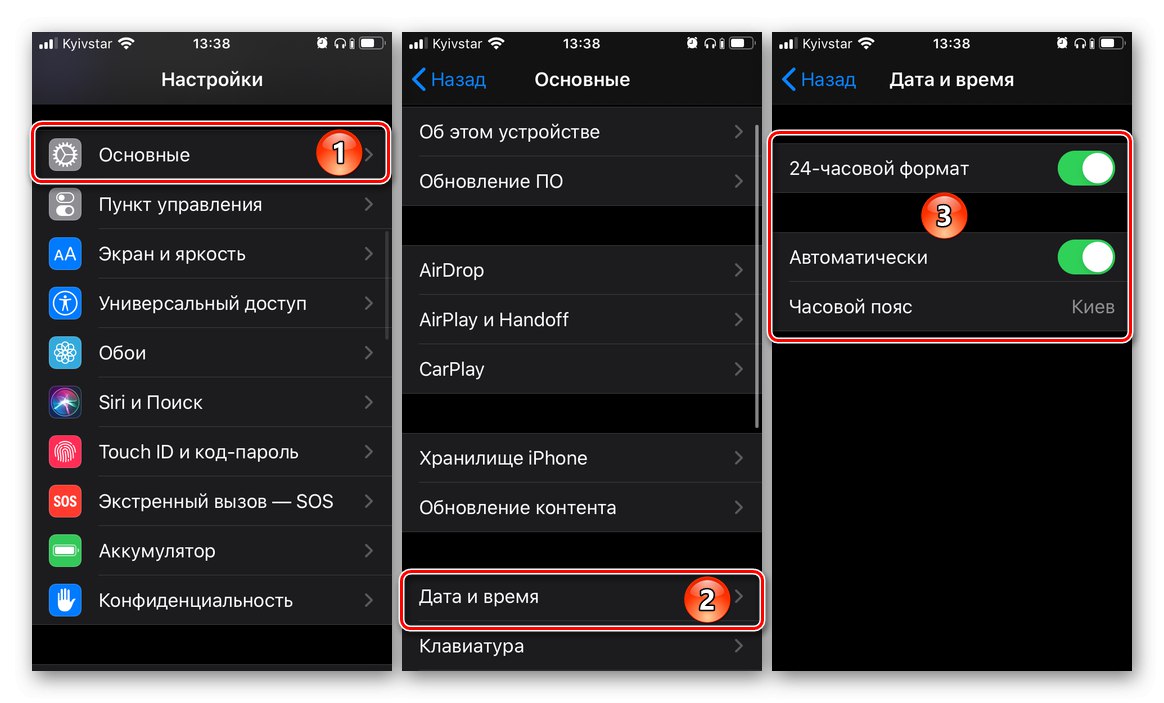
Metoda 8: Ponowna instalacja aplikacji
Jeśli na tym etapie problem nadal nie został rozwiązany, aplikacja, która nie pobiera się z App Store, najpierw należy odinstalować (jeśli była to aktualizacja) lub anulować jej instalację (jeśli była pobierana po raz pierwszy) - najłatwiej to zrobić poprzez menu kontekstowe, wywoływane przez długie naciśnięcie skrótu na ekranie głównym - a następnie zainstaluj ponownie.
Czytaj więcej: Jak usunąć / zainstalować Aplikacja na iPhone'a
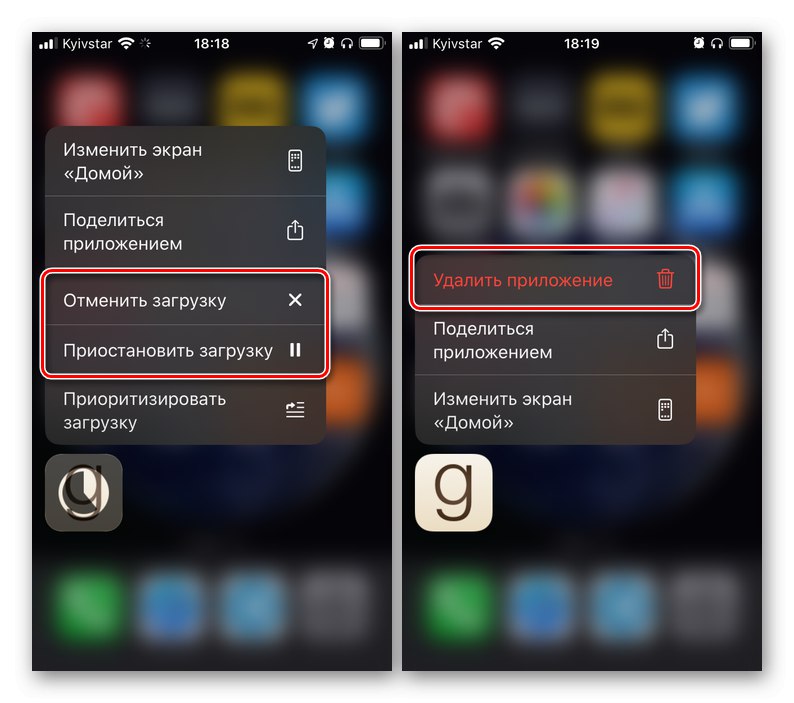
Metoda 9: Ponownie autoryzuj swój Apple ID
Ostatnim nie drastycznym środkiem zaradczym, który należy podjąć w celu rozwiązania problemu, jest wylogowanie się i ponowne zalogowanie się do swojego Apple ID w App Store. Dla tego:
- Uruchom sklep z aplikacjami i będąc na dowolnej z pierwszych trzech kart, dotknij własnego awatara.
- Przewiń do dołu menu, które zostanie otwarte, i wybierz "Wyloguj"a następnie potwierdź swoje zamiary.
- Uruchom ponownie smartfon, ponownie uruchom App Store i zaloguj się na swoje konto Apple ID - w tym celu kliknij ikonę profilu i wprowadź swoją nazwę użytkownika i hasło.
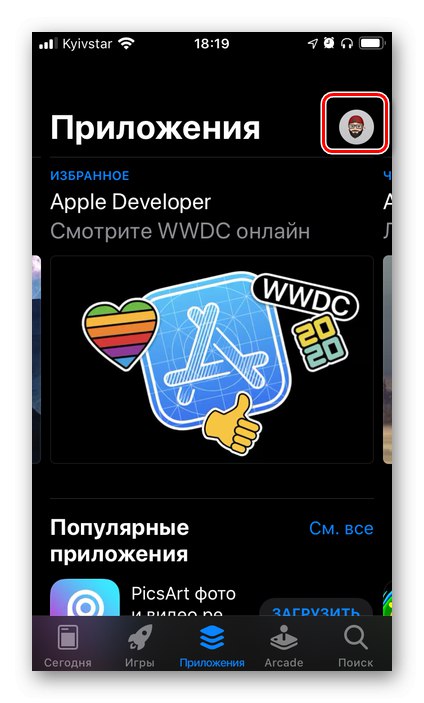
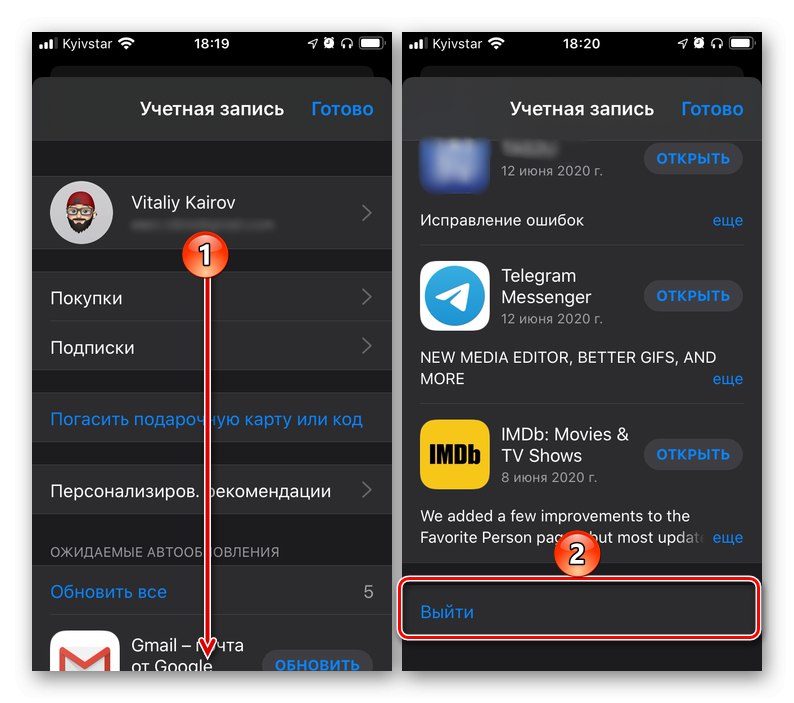
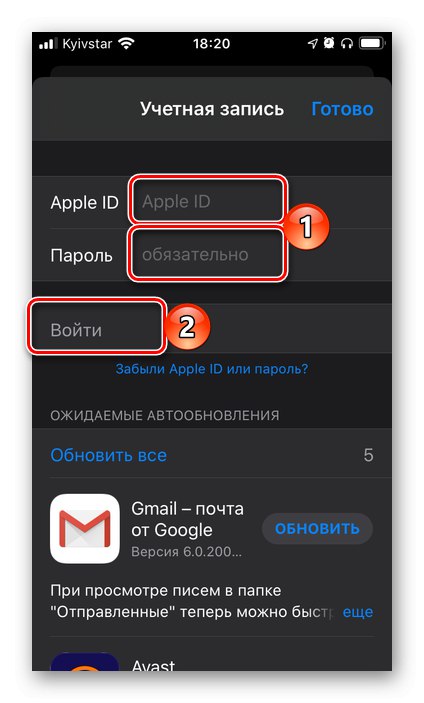
Spróbuj ponownie zainstalować / zaktualizować problematyczną aplikację lub grę. Jeśli tym razem procedura nie zakończy się sukcesem, będziesz musiał skorzystać z ostatniego możliwego i dalekiego od najprzyjemniejszego rozwiązania.
Metoda 10: Przywracanie ustawień fabrycznych
Jest to niezwykle rzadkie, ale nadal zdarza się, że żadna z opisanych powyżej metod nie jest w stanie przywrócić App Store do normalnego działania i „zmusić” go do ponownego pobrania aplikacji. Jedynym rozwiązaniem w tym przypadku jest zresetowanie ustawień - najpierw tylko sieć, a następnie, jeśli problem będzie się powtarzał, cały system operacyjny. Opisaliśmy wcześniej, jak to zrobić w osobnych artykułach.
Więcej szczegółów:
Jak zresetować ustawienia sieciowe na iPhonie
Jak zresetować wszystkie ustawienia iPhone'a
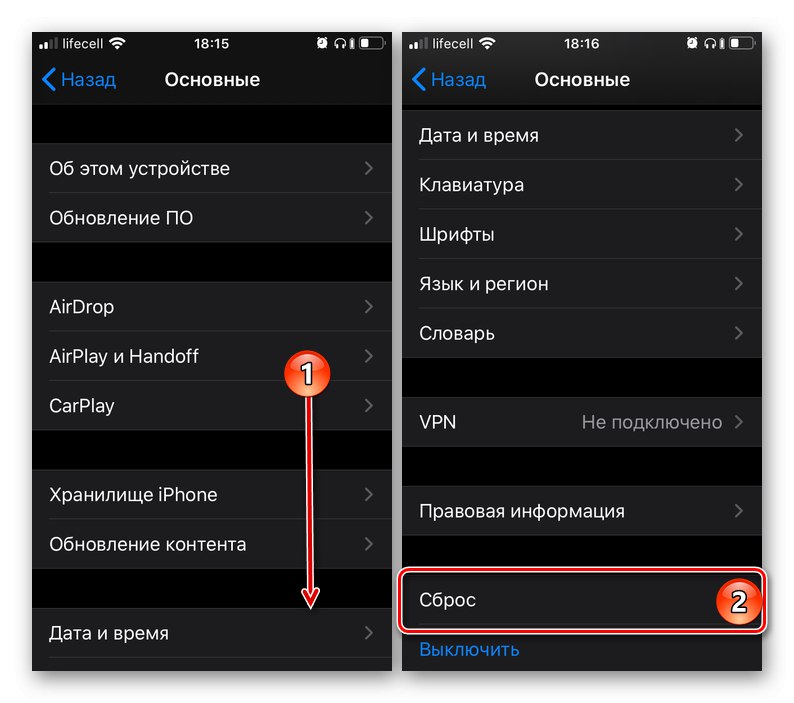
Ważny! Przed przystąpieniem do tak radykalnej procedury, jak przywrócenie ustawień fabrycznych, wykonaj kopię zapasową danych. Poniższa instrukcja pomoże Ci to zrobić.
Więcej szczegółów: Tworzenie kopii zapasowych danych w iOS